PC'de No Man's Sky Crashing Nasıl Onarılır
No Man 's Sky , Hello Games tarafından piyasaya sürülen ve dünya çapında binlerce kişinin ilgisini çeken bir macera hayatta kalma oyunudur . Geniş evreni ve harika grafikleri ile platformlar arasında yayınlanan en popüler oyunlardan biri haline geldi.
Ne yazık ki, birçok kullanıcı şu sorunları bildirdi: ' No Man 's Sky çöküyor' ve ' No Man 's Sky çökmeye devam ediyor. Kaza, oynanışı engellediği ve oyunda kayıplara yol açtığı için oldukça sinir bozucu olabilir.
No Man 's Sky'ın bilgisayarınızda neden çökmeye devam ettiği ve (Sky)No Man 's Sky'ın(Sky) çökmesini nasıl durduracağınız hakkında daha fazla bilgi için okumaya devam edin .

Windows 10'da No Man's Sky çökmesi nasıl düzeltilir(How to Fix No Man’s Sky crashing on Windows 10)
No Man's Sky Neden Çöküyor?(Why is No Man’s Sky Crashing?)
İşte No Man(Man) 's Sky'ın(Sky) Windows PC'nizde çökmesinin bazı nedenleri .
1. Oyun güncellenmedi(1. Game not updated)
Oyunun geliştiricileri, oyun deneyiminizi geliştiren hataları onaran sık güncellemeler yayınlar. Oyununuzu en son yama ile güncellemediyseniz, No Man 's Sky çökmeye devam edebilir.
2. Bozuk veya Eksik Kurulum Dosyaları(2. Corrupt or Missing Installation Files)
Yanlış bir kurulum nedeniyle(Due) , PC'nizdeki oyun bazı dosyalar eksik veya bozuk dosyalar içeriyor olabilir. No Man 's Sky'ın(Sky) çökmesini durdurmak için bu sorunu çözmeniz gerekiyor .
3. Bozuk Kayıt Dosyaları(3. Corrupt Save Files )
Bir oyunda ilerlemenizi kaydettiğinizde oyun, Save files . No Man 's Sky kaydetme dosyalarının bozulmuş olması ve artık başarıyla yüklenememesi mümkün olabilir .
4. Bozuk Shader önbelleği(4. Corrupt Shader cache)
Gölgelendiriciler, PC oyunlarında ışık, gölge ve renk gibi görsel efektler oluşturmaktan sorumludur. Bilgisayarınızda bir gölgelendirici önbelleği(shader cache) depolanır, böylece oyunu her başlattığınızda oyunun yeni gölgelendiriciler yüklemesi gerekmez. Gölgelendirici önbelleği bozuksa, bu No Man 's Sky'ın(Sky) çökmesine neden olabilir.
5. Eski Modlar(5. Outdated Mods)
Oyun deneyiminizi geliştirmek için Modları kullanıyorsanız, Modların zaman zaman güncellendiğinden emin olmanız gerekir. No Man 's Sky'ın(Sky) güncellenmiş sürümü yüklü Modlarla uyumlu değilse, No Man 's Sky'ın(Sky) çökmesine neden olabilir.
Oyunun Minimum Gereksinimlerini Kontrol Edin(Check the Minimum Requirements of the Game)
Oyun çökme sorununa yönelik düzeltmeleri uygulamadan önce, bilgisayarınızın No Man(No Man) 's Sky'ı(Sky) düzgün şekilde çalıştırmak için gereken minimum gereksinimleri karşılayıp karşılamadığını kontrol etmelisiniz . Steam tarafından yayınlanan verilere göre , PC'nizin minimum gereksinimleri şunlardır:
- 64-bit Windows 7/8/10
- Intel Core i3
- 8 GB RAM
- Nvidia GTX 480 veya AMD Radeon 7870
Yukarıdaki değerlerden emin değilseniz, sistem yapılandırmasını kontrol etmek için şu adımları izleyin:
1. Başlat(Start) düğmesine tıklayın ve ardından gösterildiği gibi Ayarlar'a tıklayın.(Settings)

2. System > About.
3. Burada, aşağıda vurgulandığı gibi İşlemci(Processor) , Kurulu RAM, Sistem türü( Installed RAM, System type, ) ve Sürüm altında bilgisayarınızın özelliklerini kontrol edin.(Edition)

4. Daha net bir fikir edinmek için minimum gereksinimlerle destekleyin.
5. Şimdi PC'nizde kurulu olan grafik kartı sürümünü kontrol etmek için aşağıdaki adımları izleyin.
a. Windows arama(Windows search) çubuğuna Çalıştır(Run) yazın ve ardından arama sonucundan başlatın. Verilen resme bakın.
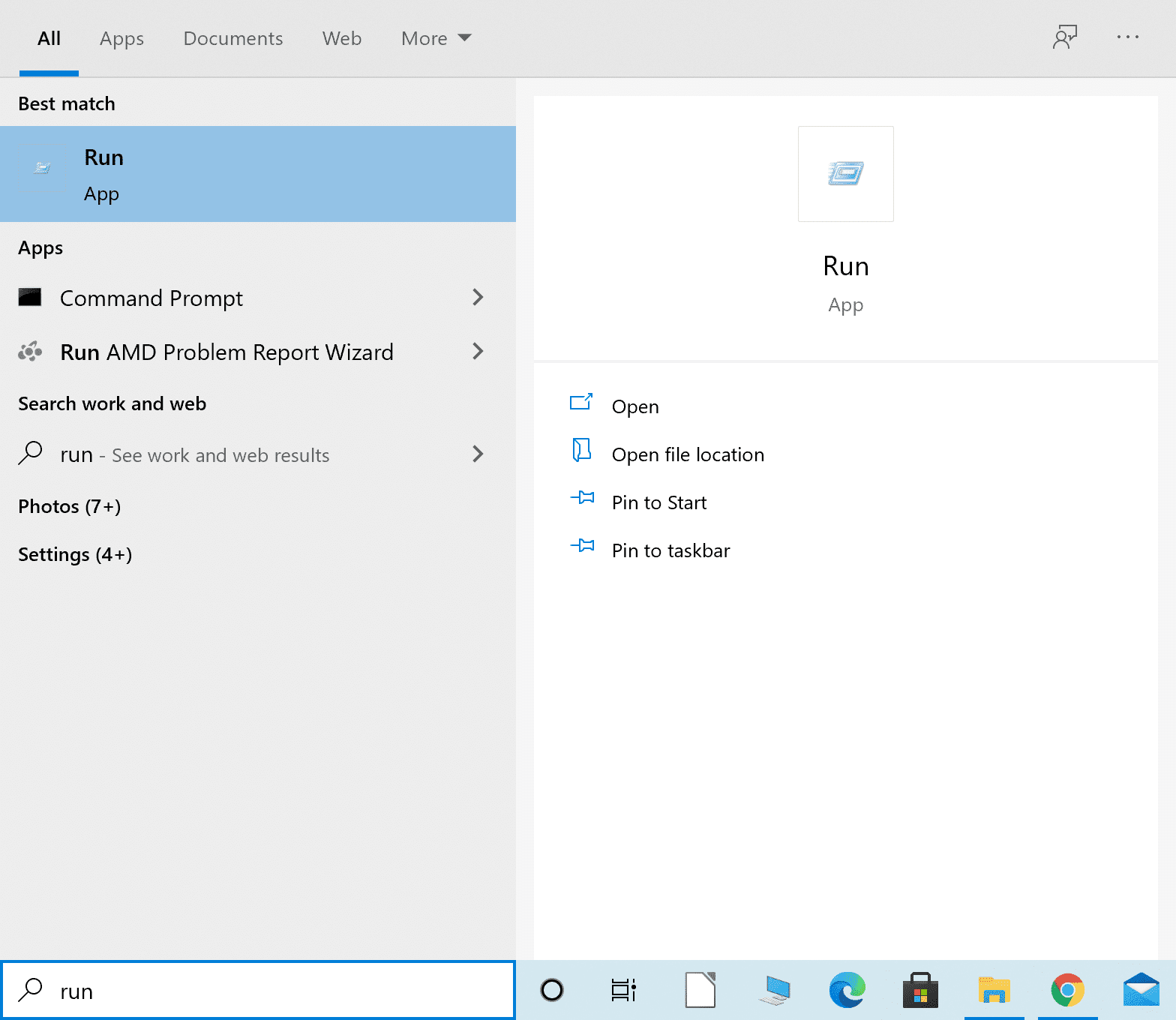
b. Çalıştır(Run) iletişim kutusuna dxdiag yazın ve gösterildiği gibi(dxdiag) Tamam'a basın(OK) .

c. DirectX Tanı Aracı(DirectX Diagnostic Tool) penceresi açılır. Ekran(Display) sekmesine gidin .
d. Burada, vurgulandığı gibi Ad(Name) altındaki bilgileri not edin .

e. Söz konusu değerin oyun için minimum gereksinimleri karşıladığını onaylayın .(Confirm)
Bilgisayarınız minimum sistem gereksinimlerini karşılamıyorsa, oyunu başka bir bilgisayarda çalıştırabilir veya mevcut sisteminizi buna uyacak şekilde yükseltebilirsiniz.
Bilgisayarınız gerekli dört özelliğin tamamıyla donatılmışsa ancak No Man 's Sky çökmeye devam ediyorsa, aşağıyı okuyun.
Windows PC'de No Man's Sky çökmesini düzeltin(Fix No Man’s Sky crashing on Windows PC)
No Man 's Sky'ın(Sky) çökmesini durdurmak için birkaç çözüm var . Bu sorun için olası bir düzeltme bulana kadar verilen yöntemleri tek tek uygulayın.
Yöntem 1: No Man's Sky'ı Güncelle(Method 1: Update No Man’s Sky)
Daha önce de belirtildiği gibi, oyununuz eskiyse, oyununuz rastgele ve sık sık çökebilir. No Man 's Sky'ı (Sky)Steam üzerinden en son sürümüne güncellemek için aşağıdaki adımları izleyin .
1. Steam'i(Steam) başlatın ve henüz yapmadıysanız hesabınıza giriş yapın .(log in)
2. Ardından, gösterildiği gibi Kitaplık'a tıklayın.(Library)

3. No Man's Sky'a( No Man’s Sky ) gidin ve sağ tıklayın.
4. Ardından, açılır menüden Özellikler'i seçin.(Properties)
5. Şimdi Güncellemeler(Updates) sekmesine gidin. Burada, Otomatik Güncellemeler(Automatic Updates) altında Yüksek Öncelik'i(High Priority) seçin .
Mevcut güncellemeler varsa, Steam oyununuzu güncelleyecektir. Ayrıca, söz konusu güncellemelerin burada otomatik olarak yüklenmesine öncelik verilecektir. Güncelleme tamamlandığında, No Man 's Sky'ı(Sky) başlatın ve çökmeden başarıyla çalışıp çalışmadığını kontrol edin.
Yöntem 2: Oyun Bütünlüğünü Doğrulayın(Method 2: Verify Game Integrity)
Oyunun başarılı bir şekilde çalışması için hiçbir oyun dosyasının eksik veya bozuk olmaması gerekir. Oyunla ilgili tüm dosyaların sisteminizde çalışır durumda olması gerekir, yoksa No Man 's Sky sürekli olarak çökmeye devam eder. Oyunun bütünlüğünü doğrulamak için aşağıdaki adımları izleyin.
1. Steam uygulamasını başlatın ve gösterildiği gibi Kitaplık'a tıklayın.(Library)

2. Ardından, oyuna sağ tıklayın ve açılır menüden Özellikler'i seçin.(Properties )
3. Aşağıda Soulworker(Soulworker) adlı oyun için bir örnek verilmiştir .

4. Özellikler penceresinde, sol bölmeden Yerel Dosyalar'ı seçin.( Local Files)
5. Şimdi aşağıda vurgulandığı gibi Oyun dosyalarının (files…)bütünlüğünü doğrula … düğmesine tıklayın.(Verify integrity of game )

Doğrulama işlemi biraz zaman alacaktır.
Not:(Note:) İşlem tamamlanana kadar pencereyi kapatmayın.
Tamamlandığında, oyunu başlatın ve bunun No Man 's Sky'ın(Sky) çökmesini durdurup durduramayacağını görün.
Ayrıca Okuyun: (Also Read:) GTA 5 Oyun Belleği Hatasını Düzeltmenin 5 Yolu(5 Ways to Fix GTA 5 Game Memory Error)
Yöntem 3: Oyun Kaydetme Dosyalarını Kaldır(Method 3: Remove Game Save Files)
Oyunun Save dosyaları bozuksa, oyun bu kaydetme dosyalarını yükleyemez ve çökmeler yaşanabilir. Bu sorunu gidermek için bu dosyaları silmeniz gerekir.
Not:(Note:) Kaydedilmiş dosyaları silmeden önce başka bir konuma yedeklediğinizden emin olun .(Make)
1. Windows arama(Windows search) sonucundan Dosya Gezgini'ni( File Explorer ) gösterildiği gibi başlatın.
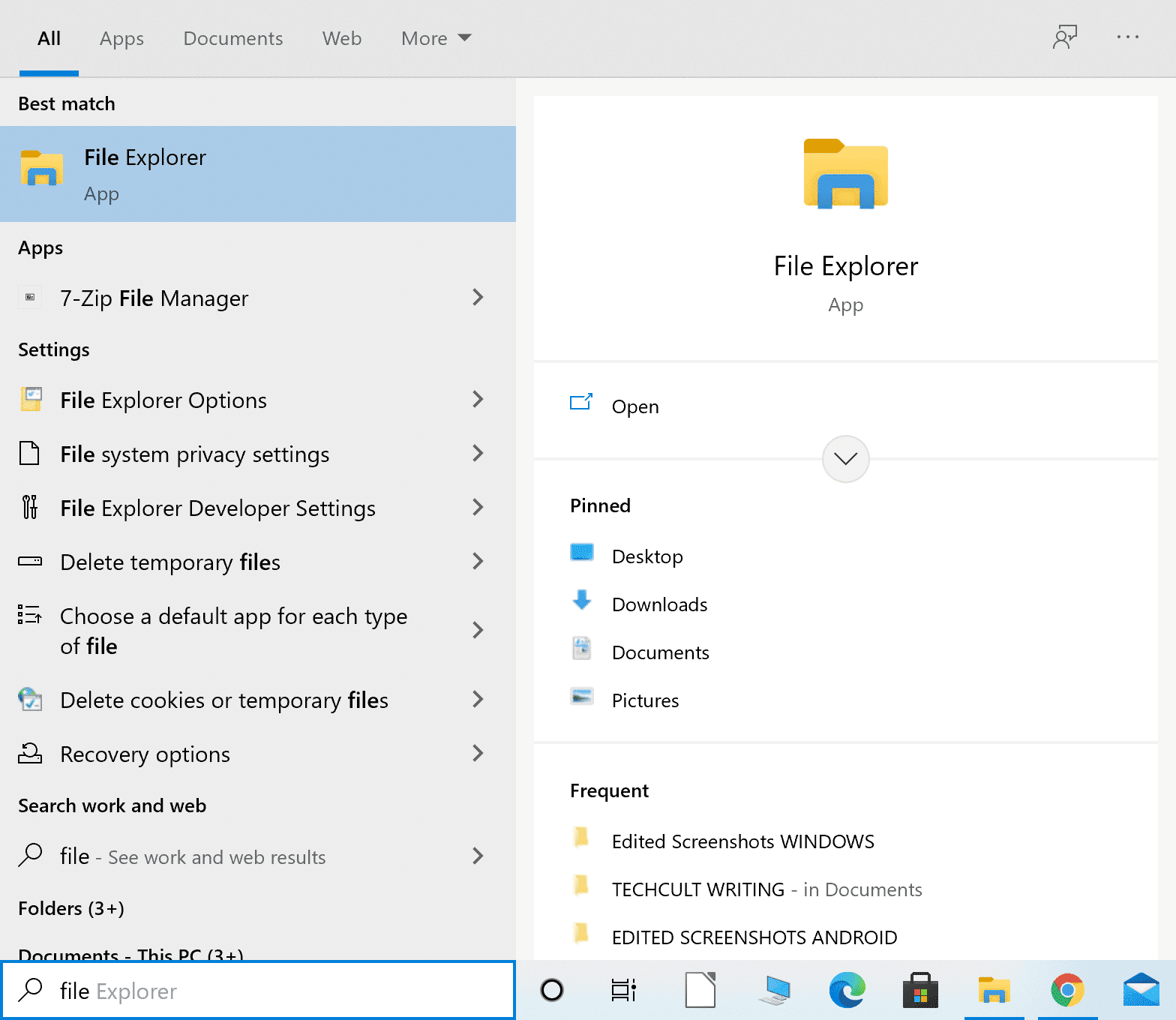
2. C:\Users\(Your user name)\AppData\Roaming
Not: (Note:) AppData , gizli bir sistem klasörüdür. Çalıştır iletişim kutusuna %AppData% yazarak da bulabilirsiniz .
3. Dolaşım klasöründen Hellogames'i açın.(Hellogames.)

4. Ardından, oyun klasörüne girmek için No Man's Sky'a(No Man’s Sky) çift tıklayın .
5. Bu klasördeki her şeyi seçmek için CTRL + AArdından, sağ tıklayın ve Kopyala'yı seçin.(Copy.)
6. Masaüstünüze gidin ve yeni bir klasör oluşturun. No Man's Sky Save Files adını( No Man’s Sky Save Files.) değiştirin .
7. Açın, sağ tıklayın ve kaydetme dosyalarının bir yedeğini oluşturmak için Yapıştır'a tıklayın.(Paste)
8. Şimdi, No Man's Sky( No Man’s Sky ) klasörüne geri dönün ve içindeki her şeyi silin.
9. Son olarak, oyunu başlatın ve hala çöküyor mu kontrol edin.
No Man 's Sky , Crashing'i sürdürürse(Crashing) , bir sonraki düzeltmeyi deneyin.
Yöntem 4: Shader Önbelleğini Sil(Method 4: Delete Shader Cache)
Shader Cache dosyaları bozuksa , No Man's Sky çökme(No Man’s Sky crashing) sorununa yol açabilir . Bu yöntemde Shader(Shader) önbelleğindeki tüm verileri sileceğiz . Oyun, bir sonraki başlatışınızda önbelleği yeniden oluşturacağı için bunu yapmak tamamen güvenlidir. No Man 's Sky için Shader Cache'i(Shader Cache) silmek için şu adımları izleyin :
1. Dosya Gezgini'ni(File Explorer) arayın ve ardından gösterildiği gibi arama sonucundan başlatın.

2. Dosya Gezgini(File Explorer) adres çubuğundan aşağıdaki konuma gidin :
C:\SteamLibrary\steamapps\common\No Man's Sky\GAMEDATA\SHADERCACHE
3. Ctrl +A tuşlarını kullanarak SHADERCACHE'deki(SHADERCACHE) tüm dosyaları seçin . Sağ tıklayın ve sil'i(delete) seçin .
4. Son olarak oyunu başlatın. Shader Cache yenilenecek .
Oyunun sorunsuz çalışıp çalışmadığını kontrol edin. Sorun devam ederse, No Man 's Sky'ın(Sky) çökmesini durdurmak için sonraki yöntemi izleyin.
Yöntem 5: Modları Kaldır(Method 5: Remove Mods)
Grafikleri, sesi veya genel oynanışı daha iyi hale getirmek için Modlar(Mods) yüklemiş olabilirsiniz . Böyle bir senaryoda, kurulu Modların(Mods) sürümünün ve No Man Sky sürümünün uyumlu olduğundan emin olmanız gerekir . Aksi takdirde oyun düzgün çalışmayacaktır. Tüm Modları(Mods) kaldırmak ve sorunu potansiyel olarak düzeltmek için verilen adımları izleyin :
1. Dosya Gezgini'ni başlatın. (File Explorer.)Önceki yöntemde verilen talimatlara ve resimlere bakın.
2. Dosya Gezgini(File Explorer) adres çubuğundan aşağıdaki konuma gidin :
C:\SteamLibrary\steamapps\common\No Man's Sky\GAMEDATA\PCBANKS
3. PCBBANKS(PCBANKS) klasöründen burada bulunan tüm Mod dosyalarını silin.
4. Şimdi oyunu başlatın(launch) .
No Man 's Sky çökme sorununun çözülüp çözülmediğini onaylayın . Değilse, sonraki yöntemde aygıt sürücülerini güncelleyin.
Yöntem 6: Grafik Sürücülerini Güncelleyin
PC'nizdeki (Drivers)Grafik(Graphic) Sürücüleri , oyunların kesintiler, aksaklıklar veya çökmeler olmadan sorunsuz çalışabilmesi için güncellenmelidir. Bilgisayarınızdaki Grafik Sürücülerini(Graphics Drivers) manuel olarak güncellemek için bu yöntemde listelenen adımları izleyin .
1. Windows arama çubuğuna (Windows search)Aygıt yöneticisi(Device manager) yazın ve arama sonucundan başlatın. Verilen resme bakın.

2. Ardından, genişletmek için Ekran bağdaştırıcıları'nın(Display adapters ) yanındaki aşağı oku tıklayın.(downward arrow)
3. Ardından, Grafik kartınıza(Graphics card) sağ tıklayın ve ardından aşağıda gösterildiği gibi açılır menüden Sürücüyü güncelle öğesini seçin.(Update driver )

4. Aşağıdaki açılır kutuda, vurgulanmış olarak Güncellenmiş sürücü yazılımını otomatik olarak ara başlıklı seçeneği seçin.(Search automatically for updated driver software)

5. Gerekirse, Windows grafik sürücülerini en son sürüme güncelleyecektir.
Grafik(Graphics) sürücüsü güncellendikten sonra oyunu başlatın ve hala kilitlenip çökmediğini kontrol edin.
Ayrıca Okuyun: (Also Read:) Oyun Oynarken Bilgisayar Neden Çöküyor?(Why Computer Crashes While Playing Games?)
Yöntem 7: CPU Varsayılan Ayarlarını Geri Yükle(Method 7: Restore CPU Default Settings)
İşlemciyi daha yüksek hızlarda çalıştırmak için CPU ayarlarını değiştirdiyseniz, bilgisayarınızın aşırı çalışma ve aşırı ısınma riski daha yüksektir. No Man(Man) 's Sky'ın (Sky)Windows sisteminizde çökmeye devam etmesinin nedeni de bu olabilir . Aynısı, BIOS(BIOS) menüsü aracılığıyla CPU hızını varsayılan hızına geri getirerek önlenebilir .
CPU hızlarını şu şekilde varsayılan ayarlara geri yükleyebilirsiniz :
1. Masaüstünüzü/dizüstü bilgisayarınızı kapatın .(Power off)
2. Ardından, BIOS'a erişmek için bu makaledeki( in this article) yönergeleri izleyin .
3. BIOS ekranına girdikten sonra Advanced Chipset Features > CPU Multiplier seçeneğine gidin .
Not:(Note:) Seçenekler, cihaz modeline ve üreticisine bağlı olarak farklı şekilde adlandırılabilir. Menüde benzer seçenekler veya başlıklar aramanız gerekir.
4. Ardından, Varsayılan Ayarları Geri Yükle( Restore Default Settings) veya benzer bir seçeneğe tıklayın.
5. Ayarları kaydedin(Save) . Hangi anahtarın kullanılacağını öğrenmek için bağlantılı makaleye veya üreticinin web sitesine bakın.
6. Bilgisayarınızı yeniden başlatın(Restart) .
Tavsiye edilen:(Recommended:)
- Google Play Store Hataları Nasıl Onarılır(How to Fix Google Play Store Errors)
- Steam Oyunun Çalıştığını Düşünüyor Sorununu Düzeltmenin 5 Yolu(5 Ways to Fix Steam Thinks Game is Running Issue)
- YouTube'da "Yeniden Dene" Oynatma Kimliği Oluşan Bir Hatayı Düzeltin(Fix An Error Occurred ‘Try Again’ Playback ID on YouTube)
- Windows 10'da Temp Dosyaları Nasıl Silinir(How to Delete Temp Files in Windows 10)
Bu kılavuzun yardımcı olduğunu ve No Man's Sky çökme(fix No Man’s Sky crashing ) sorununu çözmenize yardımcı olduğunu umuyoruz. Hangi yöntemin sizin için en iyi sonuç verdiğini bize bildirin. Ayrıca, bu makaleyle ilgili herhangi bir sorunuz veya öneriniz varsa, bunları aşağıdaki yorumlar bölümüne bırakmaktan çekinmeyin.
Related posts
Fix Windows 10 Crashing Randomly
Fix Steam Keeps Crashing
Fix Chrome Keeps Crashing Nasıl Yapılır
7 Ways ila Fix Computer Keeps Crashing
Fix File Explorer Crashing Issue Windows 10'te
Fix Ca Windows Defender'yi açma
Fix Firefox Nasıl Yapılır Videos (2021)
Fix Black Desktop Background Windows 10'de
Fix Windows formatı dolduramadı
9 Ways - Fix Twitter Videos oynamıyor
Fix Windows device or resource ile iletişim kuramaz
Fix Unable Local Disk'u açmak için (C :)
Fix Universal Serial Bus (USB) Controller Driver Issue
Fix Service Host: Yerel System (svchost.exe) High CPU and Disk Usage
Fix USB Keeps Disconnecting and Reconnecting
Fix PNP Detected Fatal Error Windows 10
Windows 10 içinde Fix Alt+Tab Çalışmıyor
Fix Application Error 0xc0000005 Nasıl Yapılır
Overwatch Çökmesi Nasıl Onarılır
Fix Computer Wo Sleep Mode'e Windows 10'e gitme
